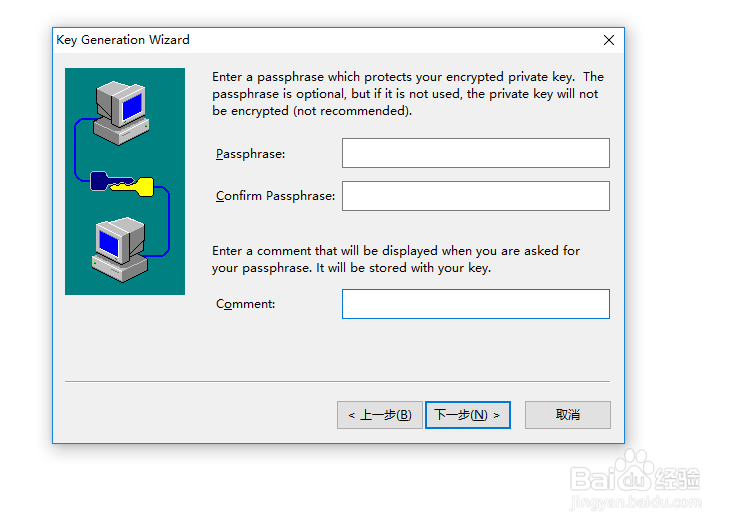securecrt如何创建密钥
1、登录securecrt后,选择最上方的tools,然后在tools下方的弹出菜单中选择creat public key
2、程序会自动进入创建密钥的帮助引导界,直接选择菜单中下一步,如下图参考所示。
3、下一步要选择加密的方式,如下图,缺省是RSA模式,用下拉框可以进行其它的选择。
4、下一步的两个选择都不是必虔銎哂埽须的,可以选择不填,第一行是用来加密私钥的字符,可以认为也是一个密码吧,第二行是是跳出密码时的提示
5、继续点击下一步出现密钥的长度,越长被暴力猜解的可能性越低,保持缺省值就好,点击下一步。
6、点击下一步后就生成了两个密钥,其中以pub结束的是公钥,而另一个是私钥,在最后一步选择要保存文件的目录后,就完成了。
声明:本网站引用、摘录或转载内容仅供网站访问者交流或参考,不代表本站立场,如存在版权或非法内容,请联系站长删除,联系邮箱:site.kefu@qq.com。
阅读量:67
阅读量:49
阅读量:39
阅读量:74
阅读量:92